Видеомонтаж. Какой собрать компьютер для видеомонтажа HD.
 Компьютер для видеомонтажа 2013-2014. Здравствуйте дамы и господа, с учётом многочисленных просьб и наличия свободного времени решился-таки реанимировать тему — компьютер для монтажа видео. Со времен последней публикации прошло уже два года, появились новые версии программ, обновились линейки комплектующих, конфигурация компьютера для видеомонтажа 2013-2014 хоть и не претерпела фундаментальных изменений, но выглядит уже немножко, но по-другому. Как и прежде, мы с должным вниманием пройдемся по жизненно необходимым комплектующим ПК, имеющим непосредственное влияние на производительность, не забудем и о вспомогательных. В результате чего, я надеюсь, вы придете к полному пониманию того, какой компьютер для видеомонтажа купить лучше для вас, а не торгаша компьютерного магазина.
Компьютер для видеомонтажа 2013-2014. Здравствуйте дамы и господа, с учётом многочисленных просьб и наличия свободного времени решился-таки реанимировать тему — компьютер для монтажа видео. Со времен последней публикации прошло уже два года, появились новые версии программ, обновились линейки комплектующих, конфигурация компьютера для видеомонтажа 2013-2014 хоть и не претерпела фундаментальных изменений, но выглядит уже немножко, но по-другому. Как и прежде, мы с должным вниманием пройдемся по жизненно необходимым комплектующим ПК, имеющим непосредственное влияние на производительность, не забудем и о вспомогательных. В результате чего, я надеюсь, вы придете к полному пониманию того, какой компьютер для видеомонтажа купить лучше для вас, а не торгаша компьютерного магазина.
Как выбрать, собрать компьютер для видеомонтажа HD 2013-2014.
Итак, что нужно знать и чему в первую очередь следует уделить внимание, выбирая хороший компьютер для монтажа видео. Начну, пожалуй, с приятной особенности для любителей не только поработать, но и поиграть в разнообразные игры — конфигурация компьютера для видеомонтажа 2013 также будет иметь и хорошую игровую производительность, что даст возможность многим совместить приятное с полезным.
Единственным и серьёзным отличием данных видов систем является то, что в игровом ПК мы ставку делаем на тандем процессора и видеокарты, подгоняя всё остальное под установленную планку. А вот чтобы собрать компьютер для видеомонтажа HD горизонты придётся расширить, уделив больше внимания процессору, оперативной памяти, очень важной — дисковой подсистеме и лишь затем видеокарте.
Для тех, кто жуть как удивлен и до этого момента был «заблуждённо» уверен в том, что компьютеры производятся на заводах и сразу под определенные задачи, потребности покупателя, как пылесосы и чайники – поясню. Большинство современных ПК собирается прямо в магазине из набора комплектующих – выгодных для торгаша либо выбранных вами и оптимально заточенных под ваши программы.
Компьютер для монтажа видео здесь не является исключением, хотите купить хороший — выбирайте самостоятельно каждую деталь, и поменьше слушайте консультантов-торгашей магазинов, а лучше вообще не слушайте, ибо цели у вас разные.
1. Выбираем процессор для видеомонтажа.
Думаю, никто не будет оспаривать то, что на выбор конфигурации компьютера для видеомонтажа влияют два желания, первое – получить хорошую скорость рендеринга предпросмотра (плавный real-time просмотр при наложении разнообразных эффектов), что будет непосредственно влиять на комфорт работы. Второе – существенное сокращение потраченного времени на получение результата, на что мощь вычислительного потенциала процессора имеет непосредственное влияние.
Вследствие чего в сознании большинства пользователей отчётливо вырисовывается ассоциация – мощный процессор = мощный компьютер для видеомонтажа. И процентов на 70 они будут правы, львиная доля вычислений выполняется процессором, и далеко не все программы научились ускорять обработку задействуя вычислительный потенциал видеокарты, хоть эта идея и весит в воздухе не один год. Отвечая на вопрос: – какой процессор для видеомонтажа выбрать? Хотел было представить несколько диаграмм оценивающих работу процессоров в Adobe Premiere Pro, After Effects, Pinnacle Studio v.15 и др., но в виду их очень большой схожести решил опубликовать только два.
Где диаграмма производительности в Adobe Premiere Pro укажет на потенциал процессоров в хорошо распараллеленных многопоточных вычислениях. Прольёт свет на разницу в процессорах с технологией Hyper-Threading (Core i7-4770K — 4 ядра = 8 потоков обработки данных) и без неё (Core i5-4670K – 4 ядра = 4 потока).
А вот работа в не менее известном приложении Adobe Photoshop напомнит вам о том, что как не соблазнительна порою мысль — собрать компьютер для видеомонтажа 2013 на базе процессора AMD (с учётом цены), следует учитывать и то, что производительность процессоров AMD на ядро ниже, чем у Intel. И стоит лишь нарушить гармонию многопоточности — не поможет и более высокая частота (указана частота автоматического разгона — Turbo Boost).
Вторым бесспорным минусом процессоров AMD можно назвать – энергопотребление и тепловыделение. Intel Core i7-4770 — TDP = 84W, AMD FX-8350 — TDP = 125W, AMD FX-9370 TDP = 220W, что при полной загрузке выльется в 145W, 235W и 305W для систем соответственно (+ GTX 570 до 220W). И дело здесь не только в возросших показателях вашего счетчика – с AMD горячее и громче. Собственно именно поэтому люди знающие толк в монтаже рекомендуют Intel, как лучший процессор для видеомонтажа, а не AMD.
2. Материнская плата.
Выбор материнской платы напрямую зависит от вашего выбора процессора. Системная плата должна иметь гнездо соответствующее процессору. Для 4-х ядерных процессоров Intel Core i5 4xxx и Core i7 4xxx – это Socket 1150, для Intel Core i7-4820K и 6-ти ядерных Core i7-4930K, Core i7-4960K — это Socket 2011 с чипсетом Intel X79.
Следующим фильтром является – чипсет материнской платы, от него зависит оснащенность и возможный функционал ПК в целом. Для старших представителей Intel чипсет озвучен, для не разгоняемых Core i5 и Core i7 (без буквы K) начать поиски можно с чипсета Intel H87, к примеру — AsRock Fatal1ty H87 Performance, ASUS H87-PRO, Gigabyte GA-H87-D3H, MSI H87-G43.
Для разгоняемых процессоров Core i5-4670K и Core i7-4770K рекомендуется обратить внимание на системные платы с чипсетом Intel Z87. Именно они максимально заточены на разгон, и именно здесь значительно проще подобрать материнскую плату с усиленной системой питания процессора и памяти.
Стандартная формула фаз для бюджетных плат 4+1, но так как конфигурация компьютера для видеомонтажа, как правило, работает не один час и в условиях максимальной загрузки процессора и памяти – более надёжное и стабильное питание (8+2 и выше) мягко скажем — желательно.
К тому же, суффикс «K» в наименовании моделей указывает на разблокированный множитель, что позволяет довольно легко и безболезненно увеличить тактовую частоту всех ядер процессора до 4,0-4.2GHz. Многие материнские платы имеют функцию автоматического разгона и способны это сделать за вас в один клик.
Функция разгона — Turbo Boost, заложенная в процессор изначально, может до-разогнать — Core i7-4770K до указанной максимальной частоты 3,9GHz — только два ядра, при загрузке 4-х – частота не превысит 3,7GHz (3,8-3,6GHz для Core i5-4670K). Системные платы — Gigabyte GA-Z87X-D3H, MSI Z87-G45 Gaming, Biostar Hi-Fi Z87X 3D, ASUS Z87-PRO, MSI Z87-GD65 Gaming, Gigabyte GA-Z87X-UD4H.
Для тех, кто остановит свой выбор на процессорах AMD, необходим — Socket AM3+, на базе чипсетов AMD 970, AMD 990FX. Системные платы с трижды устаревшим чипсетом AMD 760G советую игнорировать. Материнские платы — ASUS M5A97 EVO R2.0, Gigabyte GA-970A-UD3, MSI 990FXA-GD65.
Выбирая материнскую плату, также обратите внимание на необходимое и достаточное количество разъёмов PCI (постепенно уходящий) и PCI-E x1. Которые позволят установить необходимые платы расширения с учётом имеющегося и предполагаемого оборудования.
К примеру, используем захват видео mini-DV – нужен контролер IEEE 1394b – FireWire (может быть интегрирован в материнскую плату либо покупается как отдельная плата расширения, устанавливается в разъём PCI или PCI-E x1), для использования ТВ-тюнера также нужен один из этих разъёмов.
Внешние аналогово-цифровые преобразователи используют для подключения разъём USB, сюда же добавим и камеры вооруженные жесткими дисками (HDD). Захват видеоматериала с SD-card осуществляется картридером.
Интерфейс eSATA для внешних накопителей может быть интегрирован в материнскую плату либо добавлен самостоятельно. Плата расширения для разъёма PCI-E x1 может иметь до 2-х разъёмов eSATA и 4-х SATA. Высокоскоростной mSATA для SSD-накопителя не обязателен, но если он есть – не забудьте о возможности использования и его.
Все современные материнские платы (исключение – откровенные низкобюджетные дешевки для стран 3-го мира) имеют интегрированную 8-ми канальную звуковую карту с 6-ю аудио разъёмами, решение о покупке проф. версии советую принимать только после обкатки имеющейся на борту.
3. Оперативная память для монтажа видео.
Современная конфигурация компьютера для видеомонтажа должна иметь на борту 16Gb ОЗУ – два 8Gb модуля стандарта DDR3, с частотой 1600MHz, рабочее напряжение 1,5V (можно меньше), парное количество модулей активирует двухканальный режим. Гнаться за более скоростными моделями оперативной памяти не обязательно – прирост производительности незначительный. В видеомонтаже быстродействие компьютера существенно зависит от стабильного и доступного объёма, чем от частоты. Для тех, кто будет использовать Adobe After Effects, рекомендуется довести объём до 32Gb оперативной памяти, задействует всю.
Выбирая оперативную память, обратите внимание на тайминги (задержки), стандартное значение для 1600MHz моделей CL-9 — 9-9-9-24 (или 27 — Kingston), отборные чипы могут иметь еще меньшие задержки CL-8 — 8-8-8-24, откровенная гадость, заполонившая ныне рынок, имеет тайминги CL-10 и CL-11, которые являются природными для куда более скоростных моделей (с частотой 1866MHz и выше). Рост цен и появление всякого рода шлака вызваны пожаром на крупном заводе Hynix (15% доля микросхем DRAM в мире), на что с радостью откликнулась свора посредников и торгашей.
Максимальная частота (без разгона) определяется контролером памяти процессора — 1600MHz для Intel и 1866MHz для AMD. Максимальный объем оперативной памяти и максимально-допустимая частота указывается в спецификациях материнской платы.
4. Видеокарта для видеомонтажа hd.
Довольно непростой выбор, сложность которого в большей мере зависит от цены и желания заработать производителем графического ускорителя, чем от реальных возможностей видеокарты в видеомонтаже. Думаю, ни для кого не секрет то, что профессиональные графические решения и игровые видеоадаптеры, имея идентичные графические процессоры, разделяются на классы искусственно – при помощи паяльника и специализированных драйверов.
Так было много лет назад, когда GPU GeForce 7800 можно было встретить в Quadro FX 4500, видеокарта GeForce 8800 имела зеркальное проф. отражение в Quadro FX 4600. Ничего не изменилось и сегодня, архитектуру графических процессоров Kepler можно встретить и в игровых видеокартах и в так называемых профессиональных.
Огрызок Quadro K2000 (504$) схож с игровой видеокартой начального уровня GeForce GTX 650 (106$), видеокарта для видеомонтажа hd Quadro K4000 (934$) напоминает нам GTX 650 Ti Boost (165$). В основе видеокарт Quadro K5000 (2150$) и GeForce GTX 680 (350$) лежит графический процессор GK104, топ новинка GeForce GTX 780 Ti (699$) использует чип GK110 аналогичный профессиональному решению Nvidia Quadro K6000 (5000$).
Как показывает практика, искусственно ограничивая производительность игровых видеокарт можно убить сразу трёх зайцев. 1. Неплохо заработать – в профессиональных студиях время обработки стоит далеко не на последнем месте и за это приходится платить. 2. Выпуском новых драйверов (увеличивающих производительность) для видеокарт прошлого поколения — можно ускорить распродажу остатков. 3. Регулируя список поддерживаемых видеокарт для соответствующих программ, добавляя только топовые решения, можно влиять на спрос и свою прибыль.
На сегодняшний день у нас вырисовывается следующая картина, номинацию — оптимальная видеокарта для видеомонтажа в домашних условиях возглавляют игровые видеокарты 5 серии — GTX 560, GTX 560 Ti, GTX 570, GTX 580. Среди озвученных моделей, видеокарту GTX 570 я бы назвал — золотой серединой, всё остальное по мере возможностей. Согласно пункту номер 2 им позволительно несколько больше, чем аналогичным решениям 6 серии – GTX 660, GTX 670, GTX 680, и во многом ваше окончательное решение будет зависеть именно от цены в конкретном магазине.
Основные критерии выбора – видеокарта для видеомонтажа hd должна иметь не менее 1GB памяти (больше лучше), стандарта GDDR5 (GDDR3 обходите стороной – значительно медленнее). Обратите внимание на шину памяти, желательно — не менее 256-bit, чтоб ускорение просчета не упёрлось в пропускную способность шины. Бренд не имеет особого значения, более важными являются: качество системы охлаждения (тихая — громкая) и заводской разгон с учётом цены – конкретной модели видеокарты. У одного и того же бренда может быть несколько модификаций с одним и тем же графическим процессором и не все из них могут быть одинаково удачны.
На данном этапе советую рассматривать только видеокарты с GPU Nvidia и в этом нет ни капли фанатизма – проблем просто меньше. Да и CUDA – архитектура параллельных вычислений, местами довольно неплохо помогает ускорить вычисления, объединяя потенциал графического и центрального процессора. Соответственно, выбирая видеокарту для монтажа видео, смотрите и на количество вычислительных блоков CUDA, от них зависит и цена и производительность.
5. Дисковая подсистема для видео обработки.
Оптимальная конфигурация компьютера для видеомонтажа в рамках определенных бюджетов может иметь разнообразные комбинации процессоров, видеокарт и других комплектующих, а вот для жестких дисков схема остаётся неизменной. Желание купить компьютер для видеомонтажа hd с мощным процессором и видеокартой должно быть, в обязательном порядке, подкреплено правильной организацией дисковой подсистемы. В противном случае, вычислительный потенциал будет нивелироваться, упираясь в скоростные характеристики жесткого диска.
Для оптимальной работы рекомендуется — купить четыре жестких диска. Где первый будет использоваться только лишь для установки операционной системы и программ. Можно использовать как HDD, так и SSD (значительно ускоряет реакцию ОС на ваши действия). Второй используется для чтения исходника и хранения проектов, третий отведен сугубо для просчёта (здесь записываются и считываются промежуточные данные). Четвертый для записи готового, обработанного видеоматериала. Под резервное копирование исходников и проектов можно выделить участок на четвертом диске (купив HDD большего объёма), а можно обзавестись и пятым, что избавит вас от серьёзных проблем при поломке одного из жестких дисков.
Выбирая жесткие диски, обратите внимание на скорость вращения шпинделя, для первой тройки это значение должно быть не ниже 7200 об/м, оптимальный объём определите для себя сами. Максимально оправданными и выгодными, на данный момент, являются 1000Gb модели, разница с 500Gb в районе 10$. Интерфейс подключения – желательно SATA 3.0, но можно и SATA 2.0 – они обратно-совместимы. В современных 1000Gb дисках количество «блинов» стремиться к единице, количество головок к двум, объём буфера 64Mb.
6. Блок питания.
Необходимая мощность блока питания во многом зависит от энергопотребления двух комплектующих – процессора и видеокарты. Путем нехитрого сложения TDP процессора, потребления видеокарты, добавления 50W на остальные компоненты, можно вычислить нагрузку на 12V линии БП.
Чтобы совсем упростить эту задачу, рекомендую заглянуть сюда — сравнительная таблица видеокарт, где в колонке «БП» вы сможете увидеть рекомендованную общую мощность с учётом вашего выбора видеокарты. Для тех, кто не отбрасывает мысль о разгоне, советую набросить 100-150W к указанной цифре. Chieftec APS-650C 650W, FSP Aurum Gold 90+ AU-700, Chieftec A-135 APS-750C 750W.
7. Корпус компьютера.
Прежде всего, обращаем внимание на толщину металла (от 0,7мм) и прочность конструкции, большое количество жестких дисков склонно к вибрации, что вызывает, как минимум, неприятные ощущения. Уточняйте вместимость корзины для жестких дисков — внутренние отсеки 3.5″, их должно быть не меньше четырёх (лучше больше – установка HDD через один, для лучшей вентиляции). Во избежание перегрева, корпус должен иметь вентилятор (от 120мм) на передней панели в районе расположения жестких дисков.
Учитывайте длину видеокарты и расстояние от корзины с HDD до задней стенки корпуса, высоту процессорного кулера и ширину того же корпуса. К примеру, Zalman Z9 Plus имея ширину 207мм, позволяет установить кулер высотой до 165мм, максимальная длина видеокарты ограничена 290мм. Для сравнения — Chieftec Mesh LCX-01B-B-B, Golden Field 8003B, LogicPower 9904.
Компьютер для монтажа видео.
1. Процессор – Intel Core i7-4770K = 337$;
2.1. Кулер CPU – DeepCool Gamer Storm = 60$;
2.2. Кулер CPU – Thermalright TRUE Spirit 140 = 63$;
2.3. Кулер CPU – Thermalright Archon SB-E X2 = 87$;
3.1. Материнская плата – MSI Z87-G45 Gaming = 171$;
3.2. Материнская плата – Gigabyte GA-Z87X-D3H = 173$;
4.1. Оперативная – 16 GB G.Skill F3-1600C9D-16GSR = 176$;
4.2. Оперативная – 2x8GB Kingston KHX16C9X3K2/16X = 180$;
4.3. Оперативная – 16 GB Corsair CML16GX3M2A1600C9 = 169$;
5.1. Видеокарта – Nvidia GeForce GTX 560/560Ti/570 1GB = 130-200$;
6.1. SSD диск – Plextor PX-256M5M (mSATA на мат. плате) = 208$;
6.2. SSD диск – Samsung 840 Pro Series 128-256 Gb = 150-260$;
6.3. SSD диск – Intel 530 Series MLC-20нм 120-240Gb = 280$;
7.1. Винчестер – Western Digital WD10EZEX 1000GB = 64$;
7.2. Винчестер – WD Black WD1002FAEX 1000GB = 87$;
7.3. Винчестер – Toshiba DT01ACA300 3000 GB = 120$;
7.4. Винчестер – Seagate 7200.14 ST3000DM001 = 125$;
8. Блок питания – Chieftec APS-650C 650W = 80$;
9. Корпус ПК – LogicPower 9904 = 110$;
Несколько вариантов комплектующих предполагают и указывают на возможность выбора. На вопрос: — а можно ли купить компьютер для видеомонтажа hd подешевле, или на чём можно сэкономить на первых порах? Отвечу следующим образом – изначально делайте ставку на три основных компонента – процессор + видеокарта для монтажа (ставка на вычислительный потенциал с учетом не одного года эксплуатации), материнская плата (обеспечиваем необходимый функционал).
Объём оперативной памяти сократить до одного 8GB модуля, добавить еще один можно в любое время. Система может работать и с одним жестким диском, на оптимальный уровень здесь также можно выйти постепенно. Добавить недостающее количество HDD или докупить SSD вы сможете в любой момент. Выбрать Intel Core i7-4770K BOX за 350$ (с родным кулером), что сэкономит еще долларов 50.
И напоследок еще раз напомню о важных вещах – выбирая комплектующие для ПК, используйте свой мозг, а не торгаша (многие из них осведомлены не лучше вашего). Решайте, какой компьютер нужен для видеомонтажа самостоятельно, так обычно выходит лучше, надёжней и качественней. Сравнивайте, оценивайте комплектующие не по бренду или рекламе, а по техническим характеристикам и тестам в соответствующем ПО. Спасибо за внимание. И Удачи!
Бесплатные драйвера для видеокарт.
Как выбрать компьютер для игр.
Загрузочная флешка с Windows.
Полезные программы для ПК.
Здоровье жестких дисков.
При копировании материала ссылка на сайт обязательна!
С наилучшими $ пожеланиями
Denker.
Как выбрать игровой компьютер.
| Твитнуть |

|
|
– Пожалуйста, не жмитесь: - оставьте комментарий – – Поделись ссылкой с друзьями – – Подарите лайк статье – – Не забудьте подписаться на будущие публикации – – От души сказать спасибо можете и рублем – – «Держи пять Den», либо нажав «$пасибо!» – |
Комментарии 11
Спасибо за одну из лучших статей по подбору компьютера для видеомонтажа. Теперь окончательно развеяны все сомнения. Ваш сайт заслуживает внимания.
[Ответить]
Alexander Reply:
Декабрь 9th, 2013 at 20:05
Поддержу и подтвержу вышесказанное, читал разные статьи о видеомонтаже, но чтоб так – одной статьёй упорядочить все мои мысли, никому не удавалось. В общем, автор убедил, заказал комплектующие, три дня ждал свой компьютер для видеомонтажа, чуть не ополоумел. А сегодня я просто счастлив – машинка получилась отменная — огромное вам спасибо, Denker!
[Ответить]
Материал изложен доступно и очень качественно. После прочтения хватило получаса, чтобы понять какой я хочу собрать компьютер для видеомонтажа, и столько же чтобы пробить цены в ближайших магазинах. И самое главное – мой подарок очень понравился мужу, за что Автору Огромное Спасибо!!!
[Ответить]
Евгений Reply:
Февраль 8th, 2014 at 17:09
Спасибо за то, что помогли определиться в основном вопросе: — какой собрать компьютер для видеомонтажа. Много читал, но такой детальной, разложенной по полочкам информации нигде не видел. Собрал себе ПК на базе процессора Intel Core i7-4770K, работает всё отменно, о своём старом компьютере для видеомонтажа вспоминаю с содроганием. Не зря ведь сказано – мир познаётся в сравнении. С видеомонтажом я теперь на ты. СПАСИБО!
[Ответить]
Хочу выразить благодарность автору. Именно по его статье подобрал и купил себе компьютер. Подобных статей в интернете нет, кто попал сюда, оставайтесь только здесь!!! Всем мир.
[Ответить]
Статья действительно хорошая. Что самое интересное я где то такой компьютер для видеомонтажа себе и собрал. Очень понравилось, что есть ссылка на сравнительную таблицу видеокарт. Информация полезная, можно по трем параметрам выбрать себе хорошую видеокарту. Ко всему рассказанному автором, хочу добавить, что не плохо для этой рабочей станции приобрести УПС, где то, на 1200-1500 ВТ. Сам столкнулся с этой проблемой, для тех, кто живет в частном секторе это актуально. Спасибо за статью!
[Ответить]
Алмаз Reply:
Апрель 15th, 2014 at 18:47
Прекрасно написанная статья! Спасибо автору большое, кучу времени сэкономил!
[Ответить]
Отличная статья! Все точно и без лишних отступлений! Автору 5+!
[Ответить]
Артём Reply:
Апрель 15th, 2014 at 19:00
Подтверждаю – статья отличная от многих и куда полезней других о псевдо компьютерах для видеомонтажа. Два месяца пользуюсь компьютером, ощущения супер положительные, работать одно удовольствие. Автору – спасибо от всей души!
[Ответить]

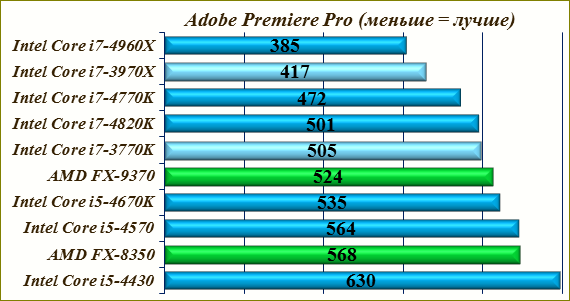
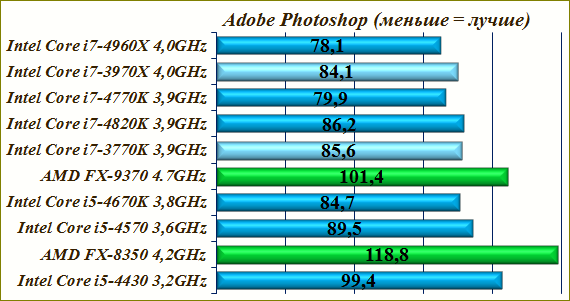

Denker! Я прочёл много статей о видеомонтаже, эта самая классная, написана лёгким непринужденным языком. Я много чего знал по этому вопросу, так сказать — копил опыт, Вам удалось изложить его в этой статье. Прочитав её я просто согласился с Вами во всем что здесь написано. У Вас отличный сайт. Спасибо Вам за Ваш труд.
[Ответить]
Виктор Reply:
Декабрь 29th, 2013 at 23:04
Чтобы понять какой я хочу собрать компьютер для видеомонтажа, какой конфигурации он должен быть, потратил очень много времени на консультации в магазинах и читая статьи в интернете. Случайно зашёл на данный сайт, прочитав данную статью, всё стало понятно, какое железо нужно и сколько я готов на это потратить, самое главное понял,как это всё подбирается. Спасибо, Denker!
[Ответить]